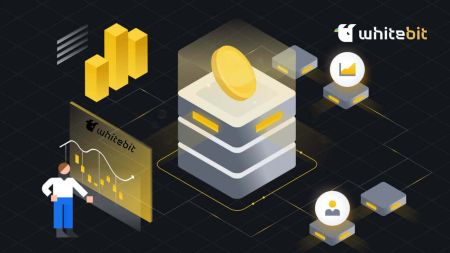Jak se zaregistrovat a přihlásit k účtu WhiteBIT

Jak se zaregistrovat na WhiteBIT
Jak se zaregistrovat na WhiteBIT pomocí e-mailu
Krok 1 : Přejděte na web WhiteBIT a klikněte na tlačítko Zaregistrovat se v pravém horním rohu.
Krok 2: Zadejte tyto informace:
- Zadejte svou e-mailovou adresu a vytvořte silné heslo.
- Odsouhlaste uživatelskou smlouvu a zásady ochrany osobních údajů a potvrďte své občanství a poté klepněte na „ Pokračovat “.
Poznámka: Ujistěte se, že vaše heslo má alespoň 8 znaků. (1 malé písmeno, 1 velké písmeno, 1 číslo a 1 symbol).

Krok 3 : Obdržíte ověřovací e-mail od WhiteBIT. Zadejte kód pro potvrzení svého účtu. Zvolte Potvrdit . Krok 4: Jakmile je váš účet potvrzen, můžete se přihlásit a začít obchodovat. Toto je hlavní rozhraní webu, když jste se úspěšně zaregistrovali.

Jak se zaregistrovat v aplikaci WhiteBIT
Krok 1 : Otevřete aplikaci WhiteBIT a klepněte na „ Zaregistrovat se “.
Krok 2: Zadejte tyto informace:
1 . Zadejte svou e-mailovou adresu a vytvořte heslo.
2 . Odsouhlaste uživatelskou smlouvu a zásady ochrany osobních údajů a potvrďte své občanství a poté klepněte na „ Pokračovat “.
Poznámka : Ujistěte se, že jste pro svůj účet zvolili silné heslo. ( Tip : Vaše heslo musí mít alespoň 8 znaků a obsahovat alespoň 1 malé písmeno, 1 velké písmeno, 1 číslo a 1 speciální znak). Krok 3: Na vaši e-mailovou adresu bude zaslán ověřovací kód. Registraci dokončíte zadáním kódu do aplikace.

Toto je hlavní rozhraní aplikace, když jste se úspěšně zaregistrovali. 
Často kladené otázky
Co je podúčet?
Ke svému hlavnímu účtu můžete přidat pomocné účty nebo podúčty. Účelem této funkce je otevřít nové cesty pro řízení investic.
K vašemu profilu mohou být přidány až tři podúčty za účelem efektivního uspořádání a provádění různých obchodních strategií. To znamená, že můžete experimentovat s různými obchodními strategiemi na sekundárním účtu, a to vše při zachování bezpečnosti nastavení a prostředků vašeho hlavního účtu. Je to moudrá metoda experimentování s různými tržními strategiemi a diverzifikace vašeho portfolia, aniž byste ohrozili své primární investice.
Jak přidat podúčet?
Podúčty si můžete vytvořit pomocí mobilní aplikace nebo webu WhiteBIT. Níže jsou uvedeny jednoduché kroky k registraci podúčtu:1 . Po výběru položek „Nastavení“ a „Obecná nastavení“ vyberte „Podúčet“.


2 . Zadejte název podúčtu (štítek) a v případě potřeby e-mailovou adresu. Později můžete štítek upravit v "Nastavení" tak často, jak je potřeba. Štítek musí být v jednom hlavním účtu odlišný.

3 . Chcete-li zadat možnosti obchodování podúčtu, vyberte Dostupnost zůstatku mezi obchodním zůstatkem (spot) a zůstatkem kolaterálu (futures + marže). Obě možnosti jsou vám k dispozici.

4 . Chcete-li sdílet certifikát ověření identity s podúčtem, potvrďte možnost sdílet KYC. Toto je jediný krok, kde je tato možnost k dispozici. Pokud bude KYC při registraci zadržen, je uživatel podúčtu odpovědný za jeho vyplnění sám.
To je taky ono! Nyní můžete experimentovat s různými strategiemi, učit ostatní o zkušenostech s obchodováním WhiteBIT nebo dělat obojí.
Jaká jsou bezpečnostní opatření na naší burze?
V oblasti bezpečnosti využíváme nejmodernější techniky a nástroje. Uvádíme do praxe:- Účelem dvoufaktorové autentizace (2FA) je zabránit nechtěnému přístupu k vašemu účtu.
- Anti-phishing: přispívá k zachování spolehlivosti naší burzy.
- Vyšetřování AML a ověřování identity jsou nezbytné pro zajištění otevřenosti a bezpečnosti naší platformy.
- Čas odhlášení: Pokud neprobíhá žádná aktivita, účet se automaticky odhlásí.
- Správa adres: umožňuje přidat adresy pro výběr na seznam povolených.
- Správa zařízení: můžete současně zrušit všechny aktivní relace ze všech zařízení a také jednu vybranou relaci.
Jak se přihlásit k účtu ve WhiteBIT
Jak se přihlásit k účtu WhiteBIT e-mailem
Krok 1: Chcete-li zadat svůj účet WhiteBIT, musíte nejprve přejít na web WhiteBIit . Poté klikněte na tlačítko "Přihlásit se" v pravém horním rohu stránky. 
Krok 2: Zadejte svůj WhiteBIT E-mail a P heslo . Poté klikněte na tlačítko „ Pokračovat“ . 
Poznámka: Pokud jste povolili dvoufaktorovou autentizaci (2FA) , budete také muset zadat svůj 2FA kód . 
Mějte prosím na paměti, že při přihlašování z nového zařízení musíte zadat kód zaslaný na váš e-mail, pokud na vašem účtu není povolena 2FA. Díky tomu je účet bezpečnější.
Hotovo! Budete automaticky přesměrováni na svůj účet. Toto je hlavní obrazovka, kterou uvidíte po přihlášení. 
Jak se přihlásit k WhiteBIT pomocí Web3
Pomocí peněženky Web3 můžete získat přístup k přihlašovacím údajům účtu Exchange.1. Po připojení na přihlašovací stránku musíte kliknout na tlačítko " Přihlásit se pomocí Web3 ".

2. V okně, které se otevře, vyberte peněženku, kterou chcete použít k přihlášení.

3. Zadejte kód 2FA jako poslední krok po ověření vaší peněženky.

Jak se přihlásit k WhiteBIT pomocí Metamask
Otevřete webový prohlížeč a přejděte na WhiteBIT Exchange, abyste získali přístup na web WhiteBIT.
1. Na stránce klikněte na tlačítko [Přihlásit se] v pravém horním rohu. 
2. Zvolte Přihlásit se pomocí Web3 a Metamask . 3. V připojovacím rozhraní, které se objeví, klikněte na „ Další “. 4. Budete vyzváni k propojení vašeho účtu MetaMask s WhiteBIT. Pro ověření stiskněte „ Připojit “. 5. Objeví se žádost o podpis, kterou musíte potvrdit kliknutím na „ Podepsat “. 6. Poté, pokud vidíte toto rozhraní domovské stránky, MetaMask a WhiteBIT se úspěšně propojily.





Jak se přihlásit do aplikace WhiteBIT
Krok 1: Stáhněte si aplikaci WhiteBIT do svého mobilního zařízení z App Store nebo Android Store . 
Krok 2: Stiskněte tlačítko "Přihlásit se" v pravém horním rohu stránky. 
Krok 3: Zadejte svůj WhiteBIT e-mail a heslo . Zvolte " Pokračovat ". 
Krok 4: Obdržíte e-mail s ověřovacím kódem od WhiteBIT. Zadejte kód pro potvrzení svého účtu 
Krok 5: Vytvořte si PIN kód pro přihlášení do aplikace WhitBit. Případně, pokud se rozhodnete jej nevytvořit, klepněte na „Zrušit“. 
Toto je hlavní obrazovka, kterou uvidíte po přihlášení. 
Hotovo! Váš účet vám bude automaticky přístupný.
Poznámka: Přihlásit se můžete, pouze pokud máte účet.
Jak se přihlásit do WhiteBIT pomocí QR kódu
Pro přístup ke svému účtu na webové verzi naší burzy můžete použít mobilní aplikaci WhiteBIT. Chcete-li to provést, musíte naskenovat QR kód.
Mějte prosím na paměti, že sekce Zabezpečení v nastavení vašeho účtu vám umožňuje povolit nebo zakázat funkci přihlášení pomocí QR kódu.
1. Stáhněte si do telefonu aplikaci WhiteBIT. Tlačítko pro naskenování kódu se nachází v pravém horním rohu obrazovky. 
2. Když na něj kliknete, otevře se okno fotoaparátu. Na QR kód na vaší obrazovce je třeba namířit fotoaparát vašeho smartphonu.
POZNÁMKA: Kód se aktualizuje, pokud na 10 sekund podržíte kurzor nad tlačítkem Refresh.
3. Dalším krokem je kliknout na tlačítko Potvrdit v mobilní aplikaci pro ověření přihlášení. 
Toto je hlavní obrazovka, kterou uvidíte po přihlášení. 
Hotovo! Váš účet vám bude automaticky přístupný.
Jak se přihlásit k podúčtu na WhiteBIT
K přechodu na podúčet můžete použít mobilní aplikaci nebo web WhiteBIT.
Chcete-li to provést na webu, použijte tyto dvě možnosti.
Možnost 1:
V pravém horním rohu klikněte na ikonu účtu. Ze seznamu vytvořených podúčtů vyberte svůj podúčet kliknutím na Hlavní účet. 

Možnost 2:
Jednoduše postupujte podle pokynů uvedených níže:
1. Vyberte "Podúčet" v "Nastavení" a "Obecná nastavení". 
2. Po výběru podúčtu ze seznamu vytvořených podúčtů se přihlaste kliknutím na tlačítko „Přepnout“. 
V aplikaci WhiteBIT můžete také kliknout na hlavní účet a vybrat podúčet ze seznamu, nebo můžete pro přepnutí na podúčet provést jednu z následujících akcí:
1. Vyberte "Podúčet" pod " Účet". 
2. Ze seznamu účtů ve vašem účtu vyberte podúčet a klikněte na Štítek podúčtu. Pro přístup k podúčtu klepněte na tlačítko „Přepnout“. 
Nyní můžete k obchodování používat svůj podúčet WhiteBIT!
Často kladené otázky (FAQ)
Jaká opatření bych měl učinit, abych se nestal obětí pokusů o phishing související s mým účtem WhiteBIT?
Před přihlášením ověřte adresy URL webových stránek.
Neklikejte na podezřelé odkazy nebo vyskakovací okna.
Nikdy nesdílejte přihlašovací údaje prostřednictvím e-mailu nebo zpráv.
Jaké kroky mám provést pro obnovení účtu, pokud zapomenu heslo WhiteBIT nebo ztratím své zařízení 2FA?
Seznamte se s procesem obnovení účtu WhiteBIT.
Ověřte identitu alternativními prostředky (ověření e-mailem, bezpečnostní otázky).
- Pokud potřebujete další pomoc, kontaktujte zákaznickou podporu.